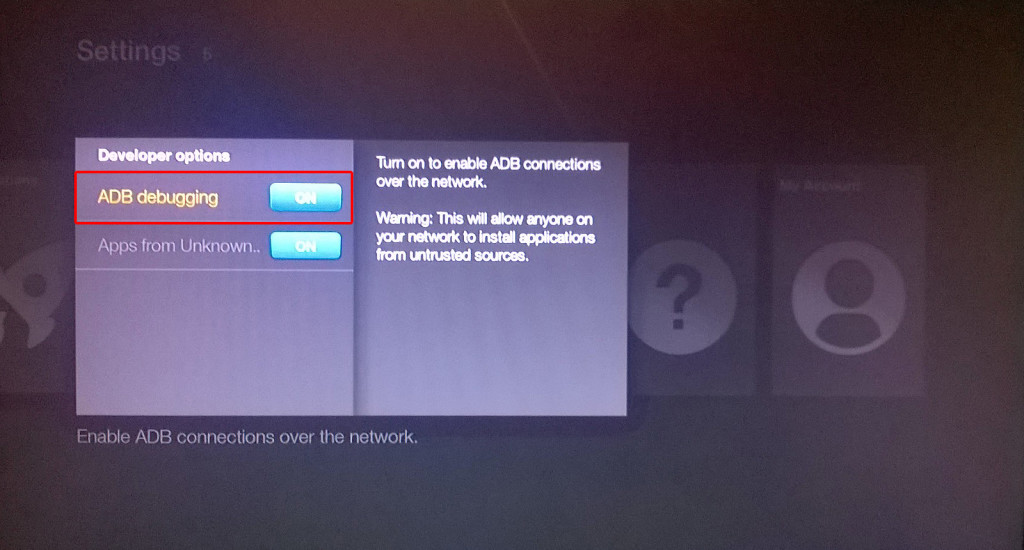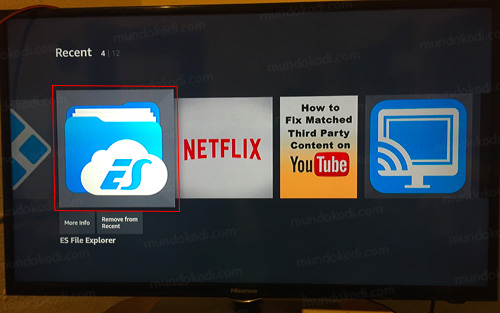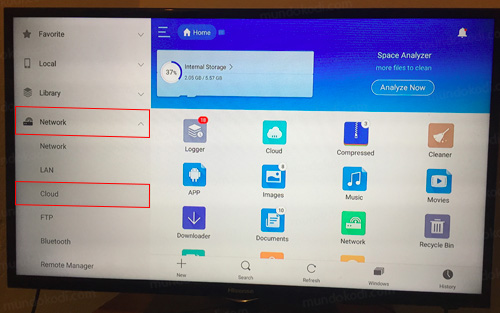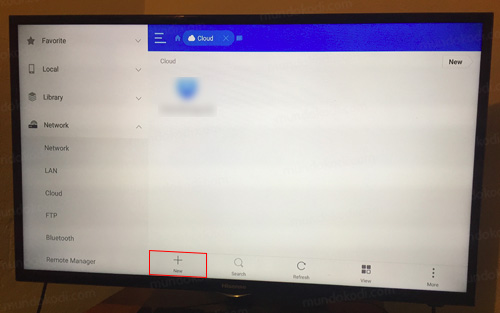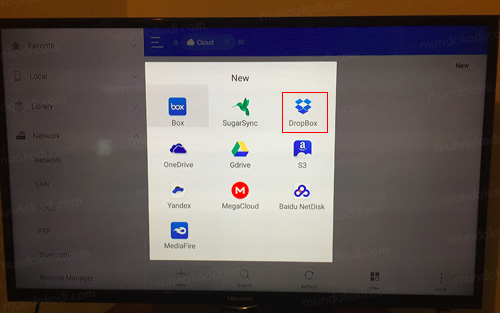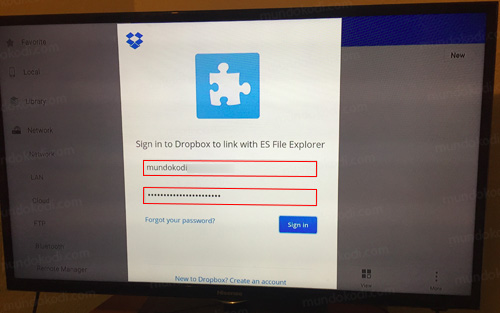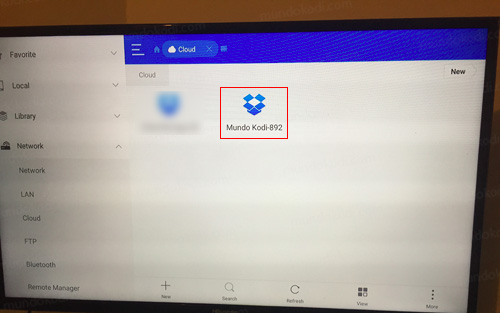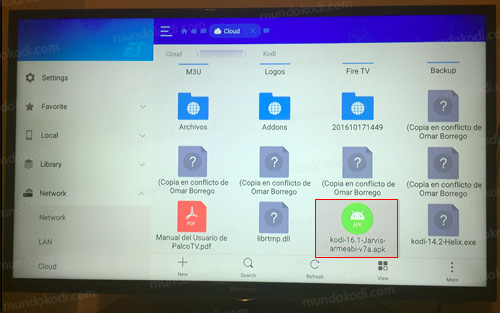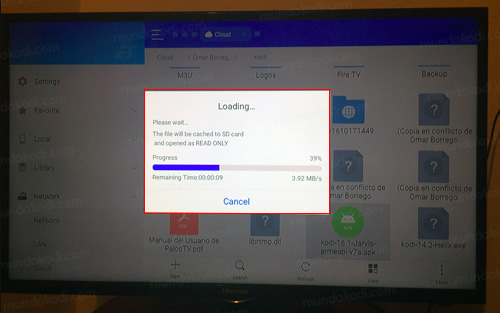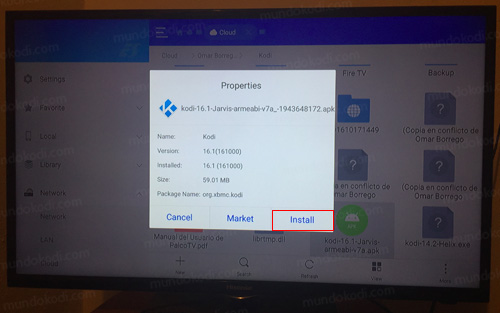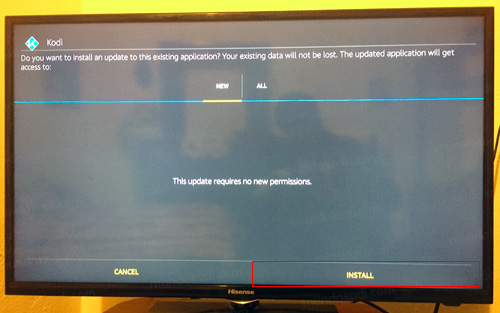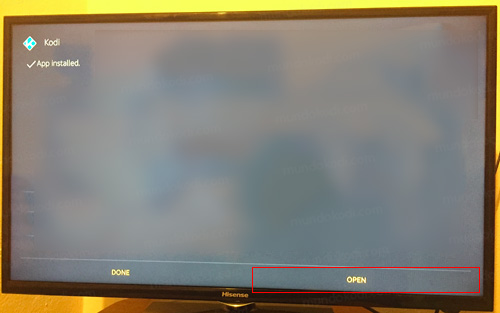Como Instalar Kodi en Fire TV Stick sin PC
En este tutorial veremos como instalar Kodi en Fire TV Stick sin PC, para ellos nos apoyaremos de un administrador de archivos (ES File Explorer) y alguna app de almacenamiento en la nube (Dropbox).
Podemos utilizar cualquier otro explorador de archivos y cualquier app en la nube. También tenemos otros tutoriales alternativos para instalar Kodi en el Fire TV Stick, como es el caso con ADBFire o Downloader (recomendado).
Quizá te interese: Cómo Instalar Addon Alfa en Kodi [Películas y Series]
Para este tutorial podremos usar nuestro Smartphone o Tablet en donde tendremos que cargar el instalador de Kodi para pasarlo al Fire TV Stick. Este proceso será gracias al poder de la nube que nos facilitará mucho de los pasos para realizar el tutorial, la cual nos ayudará a transferir los archivos necesarios al Fire TV Stick y proceder con la instalación, este proceso también funciona para transferir todo tipo de archivos. Existe otro procedimiento similar en donde podremos hacer las transferencias directamente desde Kodi con una cuenta de Dropbox, les dejo el TUTORIAL por si desean darle un vistazo.
El tutorial es compatible con todos los modelos del Amazon Fire TV. Si tienes dudas puedes dejarlas en los comentarios. Este proceso es muy parecido al tutorial «Como Pasar Addons al Amazon Fire TV para Kodi» en donde se explica como pasar los addons de la misma manera, pero como nos gusta facilitar las cosas lo mayor posible, hemos decidido crear uno dedicado a la instalación de Kodi.
Antes de iniciar el tutorial recomendamos crear una cuenta en la nube soportada por ES File Explorer (en caso de no tener) y colocar los archivos, addons y repositorios que deseen pasar al Fire TV. No explicamos en la creación de las cuentas porque nos sería muy largo el tutorial.
Como usuarios de Kodi recomendamos el uso de IPVanish VPN para tener acceso total a todos los addons, incluidos torrents.
Los mayores beneficios son:
> Completa privacidad y anonimato en Internet y Kodi
> Múltiples plataformas
> Elimina Geo-Bloqueo
> Cambio de DNS
> Soporte 24/7
> Dispositivos ilimitados con una suscripción
> Beneficios especiales para usuarios de Mundo Kodi
> Garantía de devolución de dinero de 30 días
Para más información aquí
Como Instalar Kodi en Fire TV Stick sin PC
Actualización 03/04/23 El tutorial esta desactualizado, se recomienda utilizar el método con Downloader.
Para este tutorial utilizaremos una cuenta de Dropbox, pero puedes utilizar el mismo procedimiento con cualquiera de las aplicaciones de la lista antes mencionada.
Como subir el instalador de Kodi a nuestra cuenta de Dropbox:
- Tener la app de Dropbox instalada en nuestro smartphone o tablet
- Descargar la app de Kodi desde kodi.tv/download y elegir la versión 16 Jarvis de Android ARM (es un archivo con extension apk)
- Después subimos el archivo que acabamos de nuestra cuenta de Dropbox
- ¡Listo! Ahora podremos seguir con el tutorial
Los pasos para realizar la transferencia son:
1. Encendemos el Fire TV
2. Nos dirigimos a Settings > System > Developers Options > ADB Debbugging y Apps from Unknown debes estar activadas
Estas opciones son para que nos deje instalar la aplicación de Kodi en el Fire TV Stick
3. Instalamos la aplicación ES File Explorer
Puede ser que en algunos dispositivos ya este instalada, puedes verificar en el apartado de «Search»
4. Abrimos la ES File Explorer
Podemos encontrarlo en el apartado de «Apps» y caso de que nos aparezca el mensaje «Purcharse Failure» debemos de descargar la aplicación desde la pagina web de Amazon
5. En el menú lateral izquierdo seleccionamos Network > Cloud
6. Seleccionamos New
Signo de +
7. Seleccionamos cualquier cuenta de nuestra preferencia
Para el tutorial elegiremos una cuenta de Dropbox
8. Ingresamos el usuario y contraseña
9. Nos pedirá permiso, seleccionamos Allow
10. Nuestra cuenta habrá quedado configurada en el Fire TV
11. Ahora ingresamos a nuestra cuenta de Dropbox, nos dirigimos al archivo APK de Kodi y lo seleccionamos
12. Empezará a realizar la lectura
13. Después nos aparecerá el mensaje Properties seleccionamos Install
14. Seleccionamos nuevamente Install
15. Y al finalizar presionamos Open
16. Nos abrirá Kodi
17. ¡Listo! El tutorial como instalar Kodi en Fire TV Stick sin PC habrá ha terminado.
Esperamos que el tutorial haya sido de ayuda, recuerda que puedes apoyarnos a mantenernos en línea realizando una donación por paypal (o al botón donar) o dando clic en los enlaces.
Renuncia de responsabilidad
Mundo Kodi no se hace responsable de cualquier daño o pérdida de información. Nuestra intención solo es informar, utilizando contenido de Internet.
Mundo Kodi y todo el material aquí mencionado no son oficiales, favor de no realizar quejas o reclamos en el foro oficial de Kodi.
No estamos vinculados con ningún vendedor de dispositivos o servicio IPTV, el contenido mencionado en Mundo Kodi es gratuito a menos que se indique lo contrario, para más información sigue este enlace.